Felsöka problem med drivrutiner eller programvara för Dells laserskrivare (på engelska)
Summary: Läs mer om hur du kan felsöka drivrutins- och programvarufel på Dells laserskrivare.
Symptoms
Innehållsförteckning:
- Förklaring av fel
- Starta om skrivaren med dataanslutningarna borttagna
- Rensa skrivarköerna
- Installera om drivrutinen
- Ändra skrivarens IP-adress
- Uppdatera skrivarens fasta programvara
- Återställa skrivarens NVRAM
- Steg för att skriva ut jobb som gått fel
1. Förklaring av fel
016-300 / 016-301 / 016-302 / 016-313 / 016-315 / 016-315 / 016-316 / 016-318 / 016-323 / 016-325 / 016-327 / 016-340 / 016-344 / 016-345 / 016-346 / 016-352 / 016-359 / 016-392 / 016-393 / 016-394 / 016-799
016-xxx fel orsakas oftast av ett problem med informationen som skickas till skrivaren och indikerar sällan ett maskinvarurelaterat problem.
När skadade data gör att ett av dessa fel inträffar kan det vara till hjälp att isolera skrivaren från utskriftsjobbet, drivrutinen, systemet eller nätverket när du ska fastställa källan till den skadade informationen.
2. Starta om skrivaren med dataanslutningarna borttagna
- Stäng av skrivaren.
- Koppla bort skrivaren från alla datakablar (Ethernet, USB, parallellkablar och fax) och trådlösa nätverk.
- Starta skrivaren när dataanslutningarna är borttagna.
- Om skrivaren slutför självtestet (POST) utan fel skriver du ut en inställningsrapport via menyerna på manöverpanelen.
- Om inställningsrapporten skrivs ut som den ska är det sannolikt inte maskinvarurelaterat och felsökningen bör fortsätta i steg 3. Rensa skrivarköerna.
- Om inställningsrapporten resulterar i ett 016-xxx-fel startar du om enheten och utför en NVRAM-återställning med hjälp av informationen i steg 7. Återställ skrivarens NVRAM och försök att skriva ut inställningsrapporten igen.
- Om inställningsrapporten resulterar i ett 016-xxx-fel efter NVRAM-återställningen kontaktar du Dells tekniska support.
3. Rensa skrivarköerna
- Ta bort alla jobb från utskriftsköerna på alla datorer som kan skriva ut till den här skrivaren med hjälp av stegen i artikeln Rensa utskriftshanteraren i Windows
- Anslut datakabeln igen och starta om skrivaren.
- Vänta i ungefär en minut på att enheten återupprättar nätverkskommunikationen.
- Om felet inträffar innan du skickar ett nytt utskriftsjobb till enheten fortsätter du till steg 5. Ändra skrivarens IP-adress.
- Om felet inte återkommer efter att du har återanslutit nätverksanslutningen skriver du ut en Windows-testsida från en av dina datorer. Om felet inträffar efter att du har skrivit ut testsidan kan det tyda på att drivrutinen är skadad. Ta bort utskriftsjobbet och starta om skrivaren. Om en Windows-testsida från en annan dator inte genererar något fel fortsätter du med avsnitt 4. Installera om drivrutinen på den dator som orsakade felet.
- Om felet inte inträffar när du skriver ut testsidor försöker du skriva ut jobbet som stod i kö när felet uppstod. Om felet returneras kan det indikera ett problem med ett specifikt jobb och du bör fortsätta felsökningen med steg 6. Uppdatera skrivarens fasta programvara.
4. Installera om drivrutinen
- Avinstallera drivrutinen och annan skrivarprogramvara helt på datorn som felet uppstår vid utskrift från. När du har avinstallerat startar du om datorn eller utskriftshanteraren.
- Ladda ned och installera den senaste versionen av skrivarens drivrutin.
- Försök att skriva ut en Windows-testsida igen efter ominstallationen.
- Om felet uppstår rensar du bort jobbet, startar om skrivaren och försöker skriva ut en Windows-testsida med en annan drivrutin än den som används för tillfället.
- Om felet uppstår med en Windows-testsida efter ominstallation eller med flera drivrutiner på en dator, kan utskriftshanteraren på den här datorn vara skadad. Du bör fortsätta felsökningen med steg 6. Uppdatera skrivarens firmware innan du kontaktar support för din dator.
5. Ändra skrivarens IP-adress
Om skrivaren genererar ett 016-xxx-fel när den har en dataanslutning och det inte finns några utskriftsjobb i någon av skrivarköerna kan det finnas en källa i nätverket som skickar skadade data som skrivaren inte kan tolka.
- Stäng av skrivaren.
- Koppla bort skrivaren från alla datakablar (Ethernet, USB, parallellkablar och fax) och trådlösa nätverk
- Starta skrivaren när dataanslutningarna är borttagna.
- Använd menyerna på manöverpanelen och ändra skrivarens IP-adress till en statisk adress som skiljer sig från den tidigare IP-adressen, och som för närvarande inte är tilldelad till någon annan enhet i nätverket.
- Återanslut skrivarens dataanslutning och kontrollera att felet inte uppstår igen.
- Om felet inte uppstår igen när du har återanslutit till nätverket fortsätter du felsökningen med steg 3. Rensa skrivarköerna.
6. Uppdatera skrivarens fasta programvara
- När du har rensat alla skrivarköer och startat om skrivaren utan något fel kan du hämta och installera den senaste versionen av skrivarens fasta programvara.
- Försök att skriva ut dokumenten igen efter uppdateringen.
- Om felet uppstår igen när du har uppdaterat den fasta programvaran fortsätter du till steg 7. Återställa skrivarens NVRAM.
7. Återställa skrivarens NVRAM
Ibland kan skrivare behålla jobb i minnet (NVRAM) när du försöker skriva ut dem igen. Det kan göra att enheten startas om med ett fel när du försöker skriva ut ett skadat jobb igen.
Om du vill rensa skrivarens minne och ta bort alla jobb i minnet ska du utföra en NVRAM-återställning. Anvisningar om hur du låter NVRAM vila finns i användarhandboken.
8. Steg för att skriva ut jobb som gått fel
Ibland kan skadade utskriftsjobb bero på skadade eller inkompatibla data i ett visst dokument.
Om det finns en specifik teckensnittstyp i dokumentet som orsakar datakorruptionsproblem, kan inställningen till "Skriv ut TrueType som bitmapp" aktiveras i drivrutinsinställningarna för att försöka lösa teckensnittsproblemet:
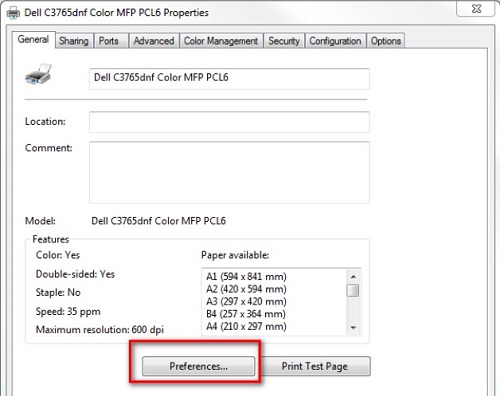
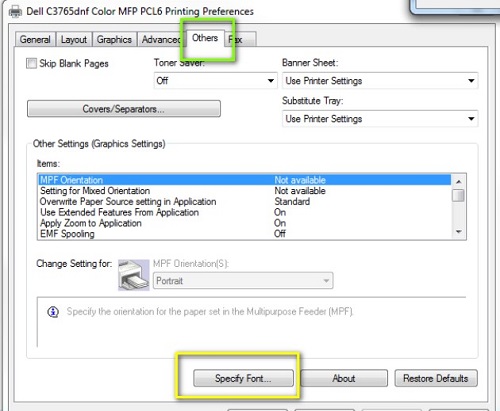

Om ett visst dokument eller program genererar ett 016-xxx-fel kan du också försöka spara dokumentet som en annan filtyp eller skriva ut det från ett annat program. Om felen fortsätter med ett visst dokument efter att du har utfört stegen ovan kan dokumentet behöva skapas på nytt.
Cause
Inte applicerbart